Photoshop快速完成手绘画稿转为数字作品
来源:不详
作者:佚名
学习:5757人次
Photoshop快速完成手绘画稿转为数字作品 这是为初学者所作的一个快速把手绘画稿转为数字作品,并在电脑中描绘完成的教程。我的例子是一个背景设计,我用的是photoshop6.0完成的,不过在7.0中这些过程也适用
步骤1:
首先在扫描你的作品的时候使用300dpi的分辨率。这个分辨率是我扫描的时候经常使用的。这将会使你接下来的绘画变得更方便,因为这么大的分辨率可以让你放大很多倍,从而避免因为分辨率太小而看到锯齿。
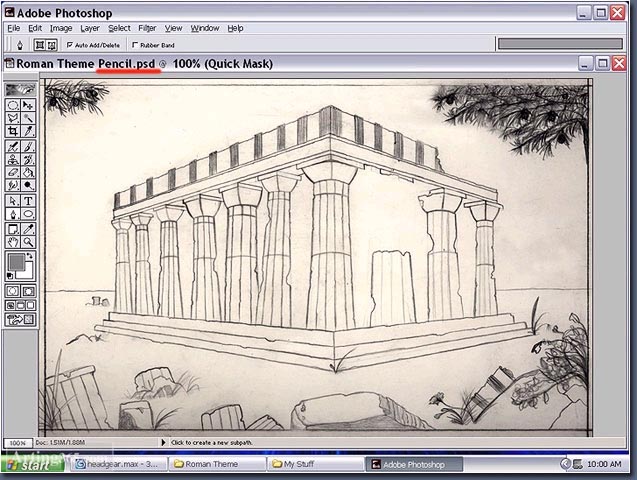 步骤2:
步骤2:
接着你可以按你的需要修剪你的构图。我把我的这张图修剪成这样:
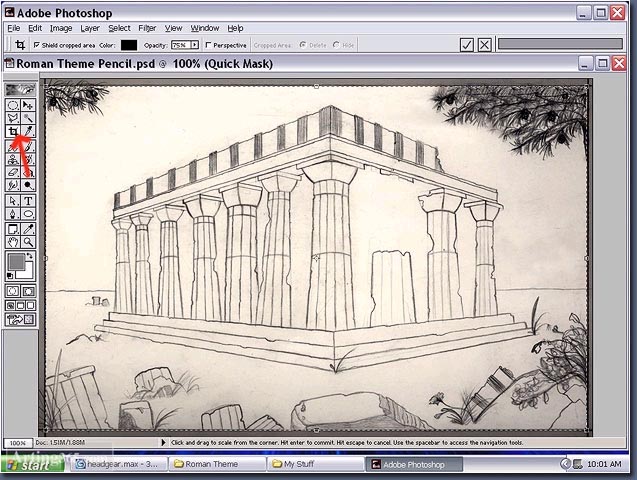 步骤3:
步骤3:
在你的背景图层上面单击右键,再选择(duplicate layer复制图层) 这个选项:
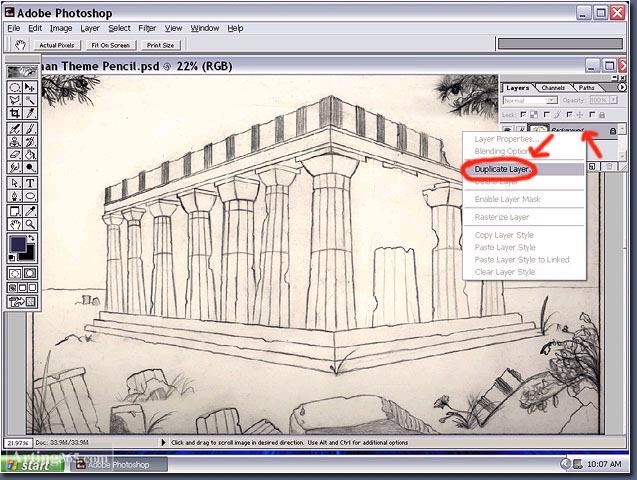 步骤4:
步骤4:
现在删除你原来的背景图层,这样你剩下的就只有方才复制出来的那个图层了
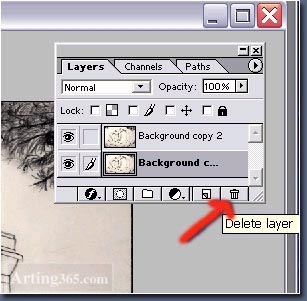 步骤5:
步骤5:
接着新建一个图层
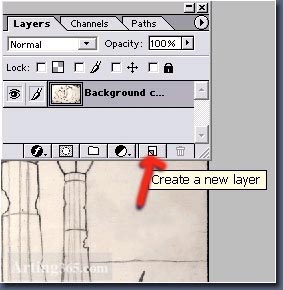 步骤6:
步骤6:
把新图层如图所示拉拽到你的背景图层之下
步骤7:
拉拽完毕后图层布局应该看起来是这样的:
步骤8:
现在这步骤很重要,点击你的背景层让它高亮显示,保持背景图层的选择状态,然后在下拉菜单中选择(multiply加倍)这个选项,以代替以前的(normal正常)选项
为了快速完成绘画作品我建议用单色来画。意思是整张图都是填同一颜色。我开始的时候先用中灰调的蓝色来铺满整张画。
步骤10
下面是放松作画,乐在其中的环节了。把颜色调到比你刚才铺图的颜色更深的色彩,然后把你画面中的暗面都涂上这种颜色。最好在心中假想一个你画面中的光源,这样你就能告诉你自己,画面中哪些部分应该是暗部
我喜欢从暗部画起,然后过渡到亮面。所有的工作完成后,你可以看到完成的画图如下:
步骤1:
首先在扫描你的作品的时候使用300dpi的分辨率。这个分辨率是我扫描的时候经常使用的。这将会使你接下来的绘画变得更方便,因为这么大的分辨率可以让你放大很多倍,从而避免因为分辨率太小而看到锯齿。
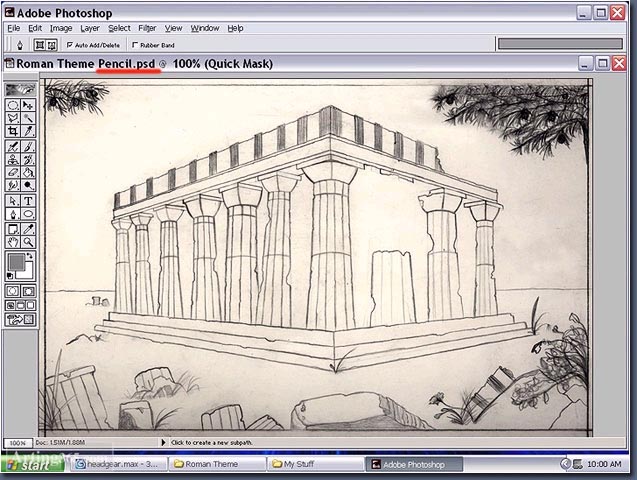 步骤2:
步骤2: 接着你可以按你的需要修剪你的构图。我把我的这张图修剪成这样:
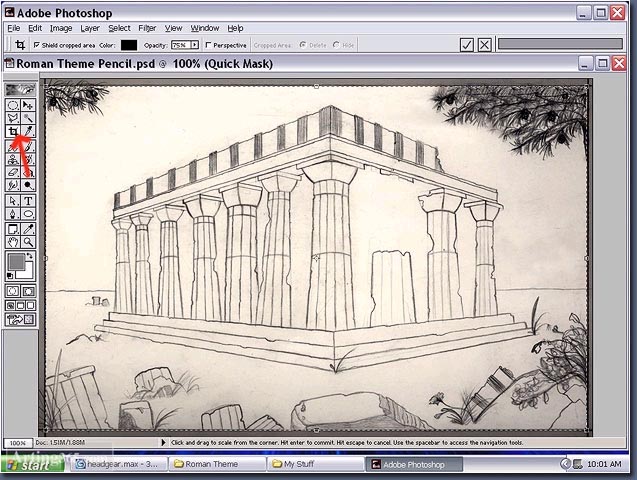 步骤3:
步骤3: 在你的背景图层上面单击右键,再选择(duplicate layer复制图层) 这个选项:
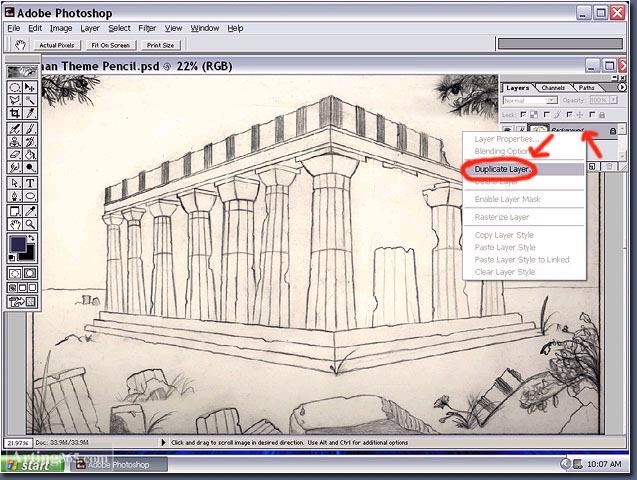 步骤4:
步骤4: 现在删除你原来的背景图层,这样你剩下的就只有方才复制出来的那个图层了
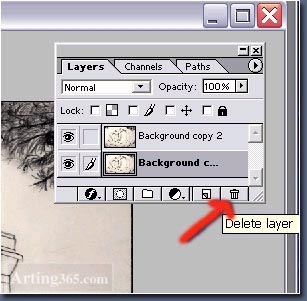 步骤5:
步骤5: 接着新建一个图层
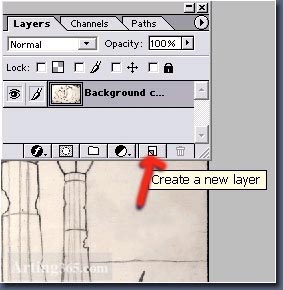 步骤6:
步骤6: 把新图层如图所示拉拽到你的背景图层之下

步骤7:
拉拽完毕后图层布局应该看起来是这样的:

步骤8:
现在这步骤很重要,点击你的背景层让它高亮显示,保持背景图层的选择状态,然后在下拉菜单中选择(multiply加倍)这个选项,以代替以前的(normal正常)选项
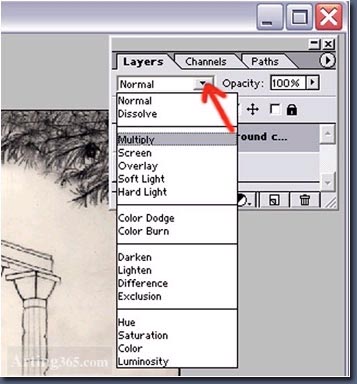
为了快速完成绘画作品我建议用单色来画。意思是整张图都是填同一颜色。我开始的时候先用中灰调的蓝色来铺满整张画。
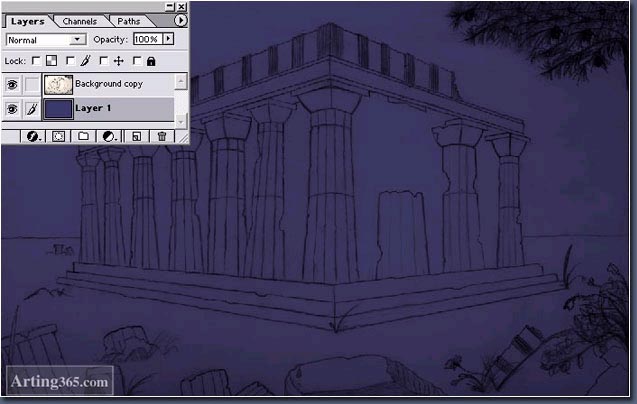
步骤10
下面是放松作画,乐在其中的环节了。把颜色调到比你刚才铺图的颜色更深的色彩,然后把你画面中的暗面都涂上这种颜色。最好在心中假想一个你画面中的光源,这样你就能告诉你自己,画面中哪些部分应该是暗部
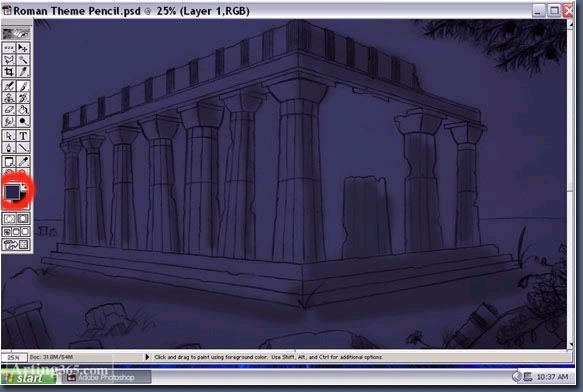
我喜欢从暗部画起,然后过渡到亮面。所有的工作完成后,你可以看到完成的画图如下:
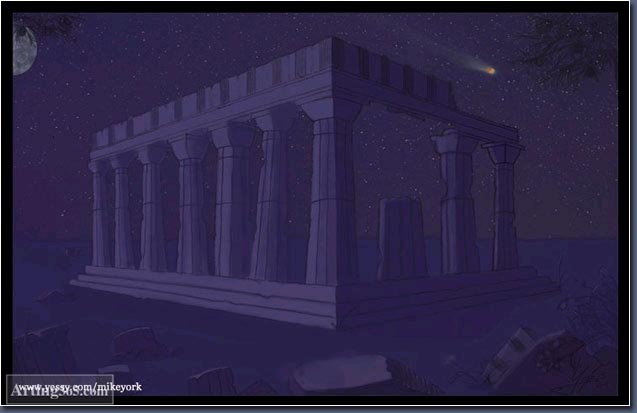
学习 · 提示
相关教程
关注大神微博加入>>
网友求助,请回答!







